Die 10 besten Möglichkeiten, Ihren Computer kindersicher zu machen
Veröffentlicht: 2021-07-02Kinder haben die Angewohnheit, Wege in Software oder auf Websites zu finden, die Sie nie für möglich gehalten hätten, egal wie sicher Ihr Computer ist. So wie Sie Ihr Zuhause kindersicher machen würden, sollten Sie auch Ihren Computer kindersicher machen.
Es gibt viele integrierte Kindersicherungen und Software von Drittanbietern, mit denen Sie den Zugriff auf verschiedene Bereiche Ihres Computers und des Internets einschränken können. Nehmen Sie sich die Zeit, diese Methoden unten auszuprobieren, damit Ihr Kind das nächste Mal, wenn es Neopets spielen möchte, beruhigt sein kann.

1. Verwenden Sie die Kindersicherung
Ihr PC verfügt über eine integrierte Kindersicherung, mit der Sie Folgendes tun können:
- Begrenzen Sie die Zeit, die jemand eingeloggt ist.
- Steuern Sie, welche Websites Kinder besuchen. Mit Windows-Funktionen können Sie Funktionen wie die Reputationsverwaltung aktivieren, um unangemessene Websites herauszufiltern.
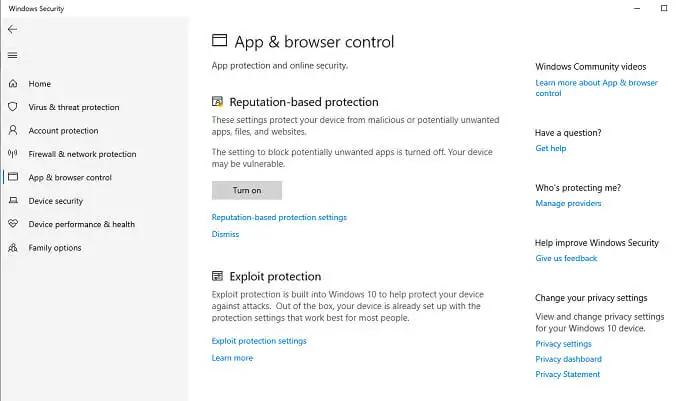
Um auf diese Einstellungen zuzugreifen, öffnen Sie Einstellungen > Update und Sicherheit > Windows-Sicherheit > Familienoptionen . Dies öffnet ein neues Fenster und bietet Zugriff auf alle Familiensicherheitstools von Windows.
Von hier aus können Sie auf Kindersicherungen wie Bildschirmzeitbeschränkungen, Websitebeschränkungen und wöchentliche Aktivitätsberichte zugreifen sowie eine Analyse der Sicherheit verbundener Geräte anzeigen.
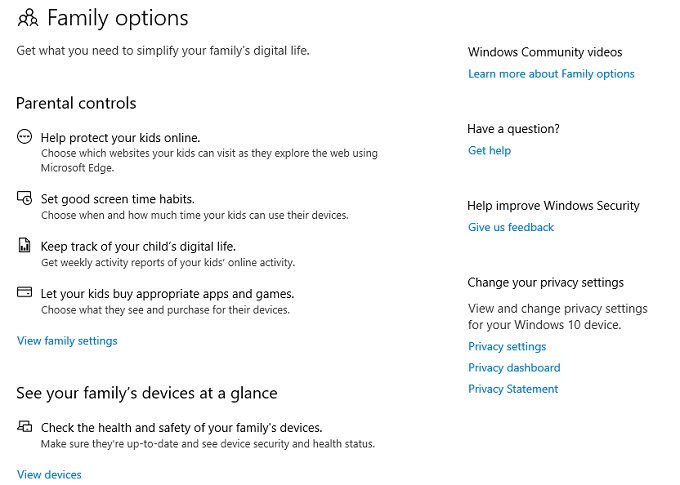
Wenn die integrierten Optionen nicht ausreichen, machen Sie sich keine Sorgen! Lesen Sie unseren Artikel über die beste Kindersicherungssoftware für Windows 10.
2. Erstellen Sie ein Konto mit eingeschränktem Zugriff
Eine der einfachsten Möglichkeiten, einen Computer kindersicher zu machen, besteht darin, Kindern ihre eigenen Konten zu geben, aber den Zugriff auf das System einzuschränken.
- Wählen Sie Windows > Einstellungen > Konten aus .
- Wählen Sie Familie und andere Benutzer > Diesem PC eine andere Person hinzufügen aus .
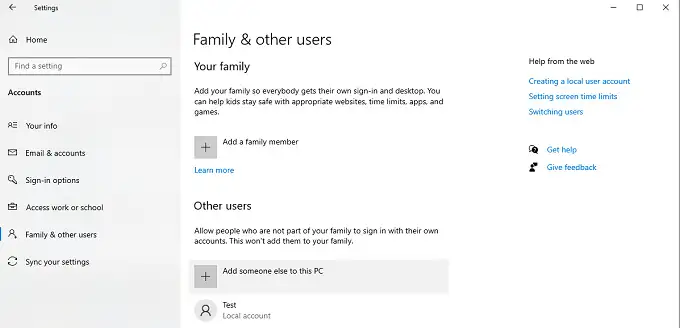
- Wählen Sie Ich habe die Anmeldeinformationen dieser Person nicht > Benutzer ohne Microsoft-Konto hinzufügen aus.
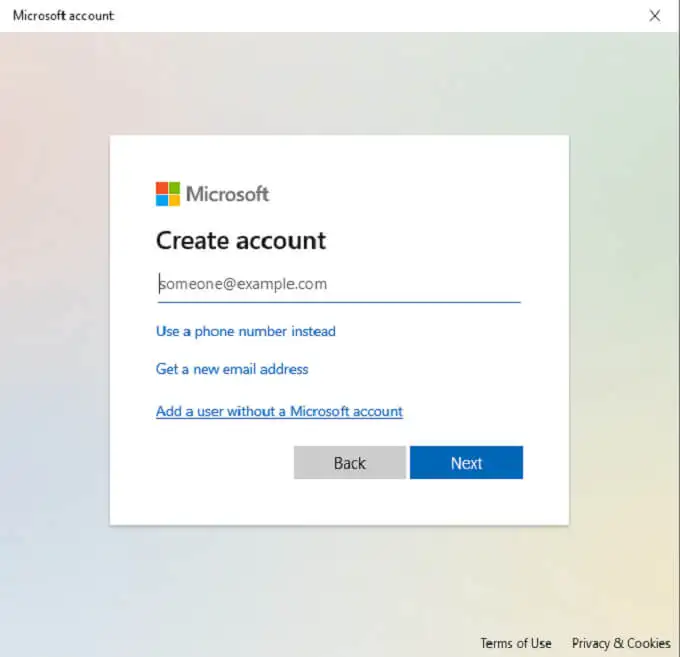
- Erstellen Sie einen Benutzernamen und ein Passwort für das Konto.
Dadurch wird ein Nicht-Administratorkonto erstellt, das standardmäßig keine Einstellungen ändern, Software installieren und mehr nicht kann. Diese Art von Konto ist ideal für Kinder, da es sie daran hindert, Anwendungen herunterzuladen oder bereits installierte zu entfernen.
3. Schützen Sie vertrauliche Dateien und Ordner
Ein weiterer einfacher Schritt, den Sie unternehmen können, besteht darin, vertrauliche Dateien, auf die Ihre Kinder nicht zugreifen oder die versehentlich gelöscht werden sollen, in einem speziellen Ordner mit Verschlüsselung zu speichern.
- Öffnen Sie den Datei-Explorer.
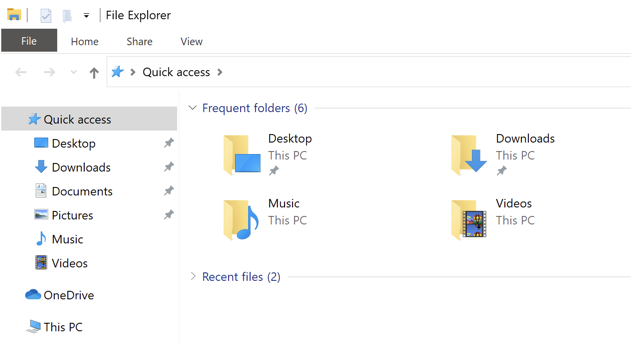
- Wählen Sie den Ordner aus, den Sie schützen möchten.
- Klicken Sie mit der rechten Maustaste auf den Ordner, wählen Sie Eigenschaften > Erweitert.
- Aktivieren Sie das Kontrollkästchen für Inhalte verschlüsseln, um Daten zu schützen.
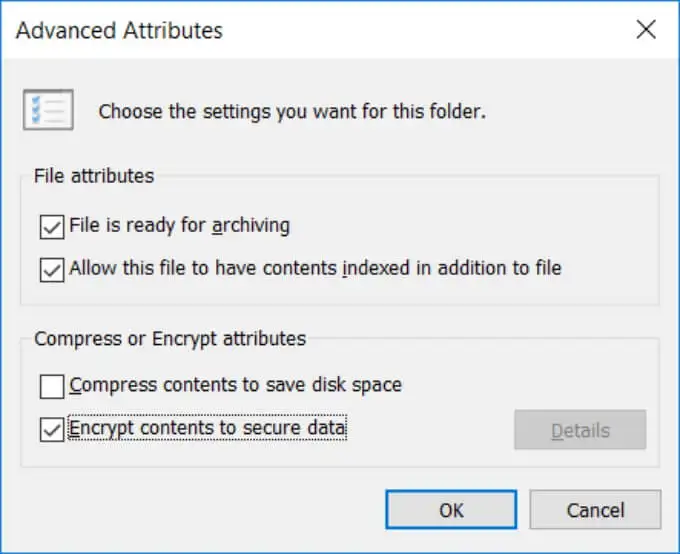
- Wählen Sie Ok und Übernehmen , um Ihre Änderungen zu speichern.
Denken Sie daran, dass Ihre Kinder, wenn sie das Administrator- oder Elternkonto verwenden, auf die Ordner zugreifen können. Dieser Trick funktioniert am besten, wenn Sie die Dateien verschlüsseln und den Kindern ein eigenes Benutzerkonto geben. Wenn sie versuchen, auf den verschlüsselten Ordner oder die verschlüsselten Dateien zuzugreifen, werden sie nach dem Passwort Ihres Administratorkontos gefragt.
4. Installieren Sie einen Keylogger
Eine Möglichkeit, zu überwachen, was Ihre Kinder am Computer tun, ist die Installation eines Keyloggers. Während diese Anwendungen oft als Eingriffe in die Privatsphäre angesehen werden, sind viele speziell für die Überwachung von Kindern konzipiert.
Eine der besten kostenlosen Optionen heißt Kidlogger. Es zeichnet Tastenanschläge auf, macht regelmäßig Schnappschüsse von dem, was gerade auf dem Bildschirm angezeigt wird, usw.
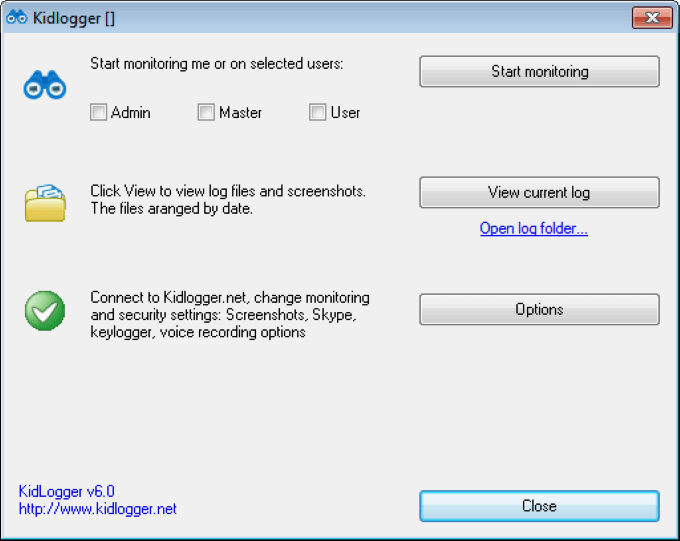
Anwendungen wie diese geben Ihnen einen detaillierten Überblick darüber, was Ihre Kinder am Computer so treiben. Das Beste daran ist, dass Kidlogger nicht auffindbar ist, es sei denn, Sie wissen, dass es installiert ist, sodass selbst technisch versierte Kinder es nicht finden können.
5. Aktivieren Sie leistungsstarke E-Mail-Filter
Das Internet ist ein bisschen wie der Wilde Westen. Sie wissen nie genau, was Sie in Spam-E-Mails erwartet. Ein Großteil des Materials kann gewalttätig oder sexuell explizit sein. Obwohl Google Mail über starke integrierte Filter verfügt, können Sie den E-Mail-Schutz Ihres Kindes noch einen Schritt weiter bringen.
Die Filter von Google Mail blockieren bestimmte Schlüsselwörter. Beispielsweise wird eine E-Mail von einer nicht vertrauenswürdigen Adresse mit Schlüsselwörtern wie „Verbesserung“ oder „sexy“ wahrscheinlich vom Spamfilter abgefangen. Dies verhindert, dass anstößiges Material Ihr Kind erreicht, aber die Verantwortung, es zu schützen, hört hier nicht auf.
Setzen Sie wünschenswerte Adressen auf die Whitelist, z. B. von Familienmitgliedern oder vertrauenswürdigen Websites. Dadurch werden diese E-Mails durchgelassen und sichergestellt, dass sie niemals vom Spamfilter blockiert werden. Führen Sie dazu die folgenden Schritte aus:
- Gehen Sie zu Google Mail und öffnen Sie die Einstellungen
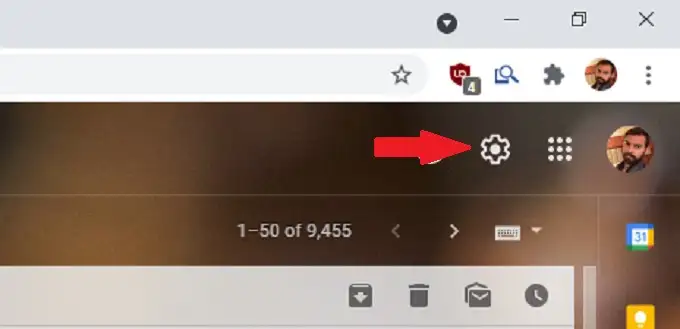
- Wählen Sie Filter und blockierte Adressen
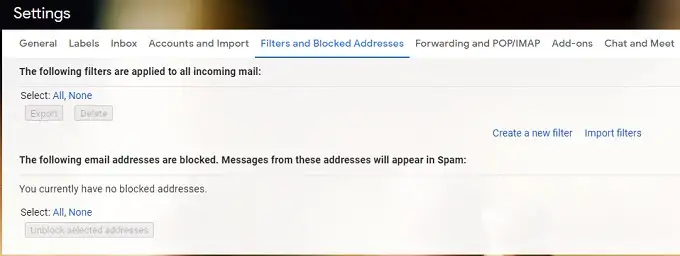
- Wählen Sie Neuen Filter erstellen und geben Sie oben die E-Mail-Adresse ein, die Sie auf die Whitelist setzen möchten, und wählen Sie dann Filter erstellen.
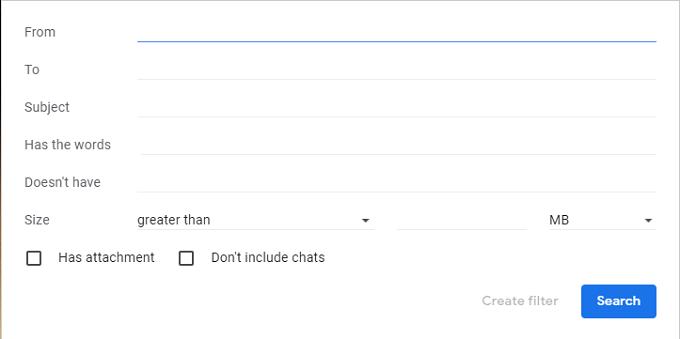
- Wählen Sie aus der unten angezeigten Liste die Optionen aus, die Sie auf diese E-Mail-Adresse anwenden möchten. Sie können beispielsweise festlegen, dass die E-Mail immer als wichtig markiert und nie an Spam gesendet wird. Sie können der E-Mail auch ein bestimmtes Label zuweisen, z. B. „Familie“.
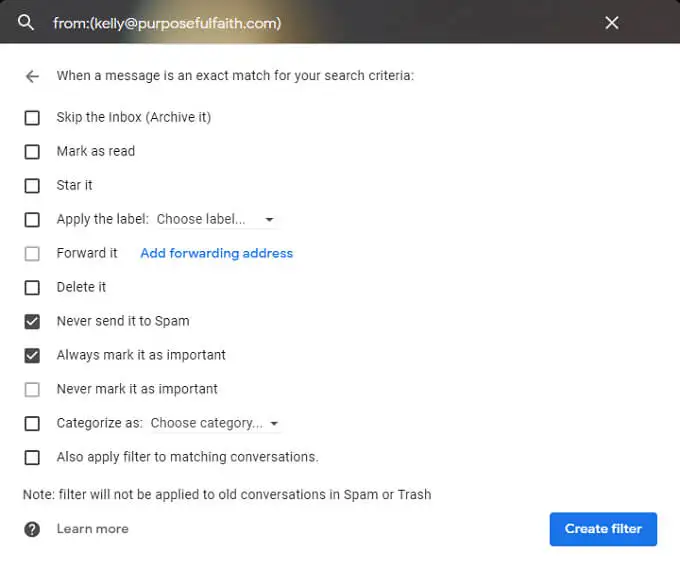
- Wählen Sie erneut Filter erstellen , um den Vorgang abzuschließen.
6. Verwenden Sie die Software, um Änderungen nach einem Neustart zu entfernen
Es gibt Tools, die einen Computer nach jedem Neustart auf einen vorher festgelegten Zustand zurücksetzen. Sie können dies verwenden, um den Zugriff eines Kindes auf einen Computer einzuschränken und zu verhindern, dass es Änderungen vornimmt.

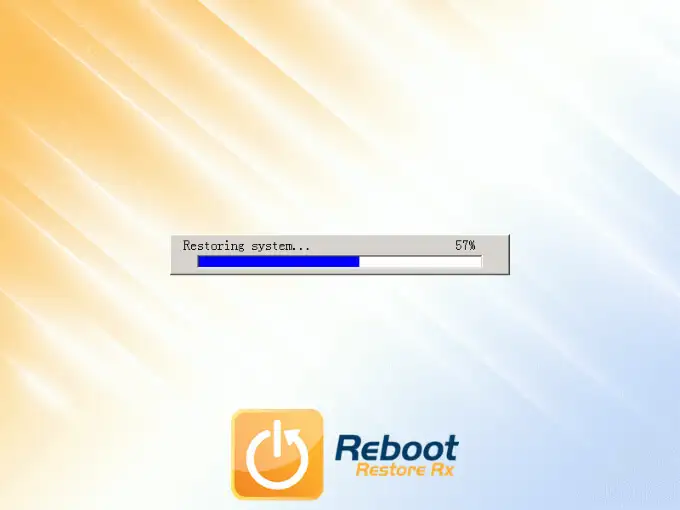
Der Nachteil ist, dass solche Tools selten kostenlos sind. Reboot Restore RX bietet eine voll funktionsfähige Testversion, damit Sie dies selbst ausprobieren können. Es kann nicht nur Ihren PC nach einem Neustart wiederherstellen, sondern Sie können auch Wochen und Monate zuvor Wiederherstellungspunkte erstellen.
Andere Alternativen sind Windows SteadyState oder SmartShield Enterprise.
7. Installieren Sie einen kinderfreundlichen Browser
Kindersichere Browser sind für Kinder konzipiert. Diese Browser haben stark eingeschränkte Suchergebnisse, die gefiltert werden, um sicherzustellen, dass alle Ergebnisse kindersicher sind. Einer der beliebtesten kinderfreundlichen Browser ist Kiddle, eine abgespeckte Version von Google.
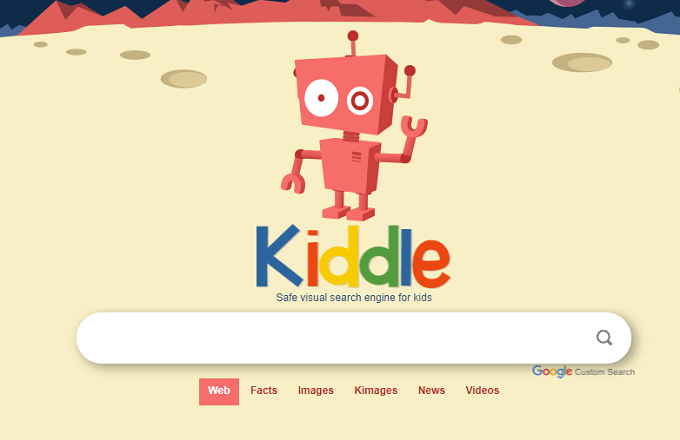
Es gibt jedoch mehrere Optionen wie Pikluk, den ZAC-Webbrowser für autistische Kinder oder den Kidoz-Browser für mobile Geräte. Recherchieren Sie, welches für Ihr Kind am besten geeignet ist.
8. Beschränken Sie die explizite Wiedergabe auf Spotify und Apple Music
Kinder mögen Musik und Spotify ist eine der beliebtesten Plattformen der Welt, um neue Songs zu entdecken. Wenn Ihr Kind gerne Spotify (oder Apple Music) durchsucht, können Sie am besten die Wiedergabe von anstößigem Material einschränken.
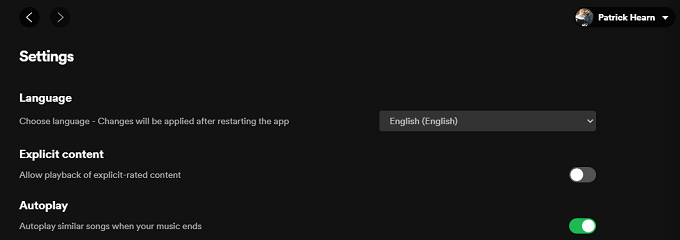
Bei Spotify :
- Gehen Sie zu Ihrem Konto.
- Wählen Sie Einstellungen.
- Wählen Sie Explizite Inhalte.
- Drehen Sie den Schieberegler in die Aus-Position.
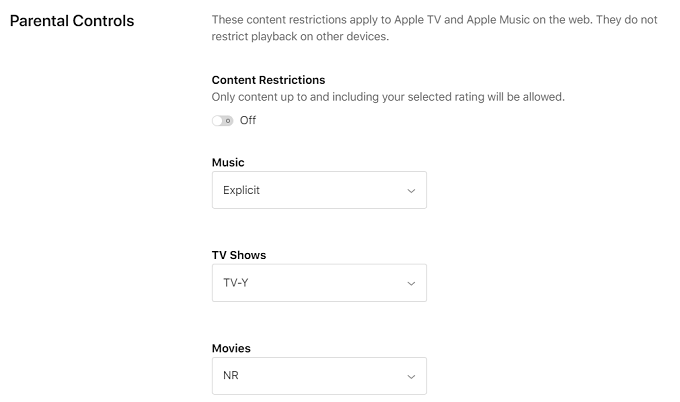
Bei AppleMusic :
- Wählen Sie Ihr Profil aus.
- Wählen Sie Einstellungen.
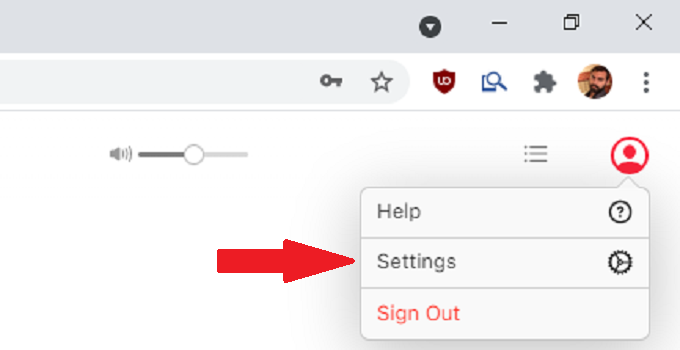
- Stellen Sie unter Kindersicherung den Schieberegler ein, um die Wiedergabe expliziter Inhalte zu deaktivieren.
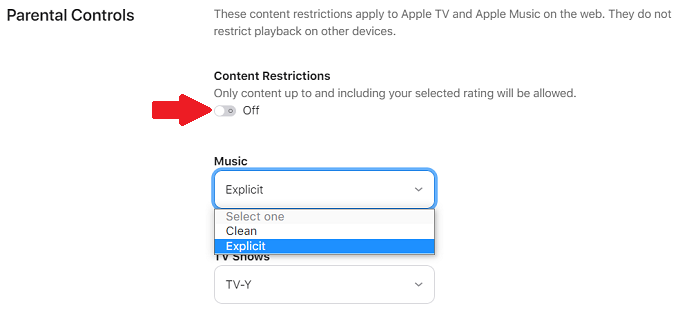
- Sie können auch auswählen, welche Altersfreigaben für Filme und Fernsehsendungen zulässig sind.
9. Installieren Sie ein sekundäres Betriebssystem
Bei der Kindersicherung geht es nicht immer darum, die Kinder fernzuhalten. Manchmal geht es auch darum, Gäste daran zu hindern, Änderungen an Ihrem System vorzunehmen. Eine einfache Möglichkeit, dies zu tun, besteht darin, eine sekundäre Partition auf Ihrer Festplatte einzurichten und Gästen eine separate Windows-Installation zur Verfügung zu stellen. Es muss auch nicht Windows sein.
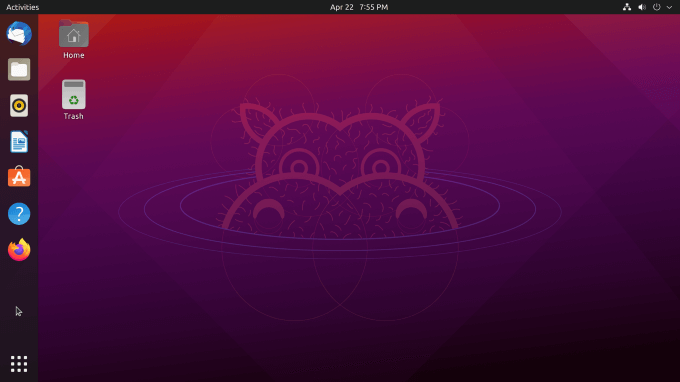
Wenn Sie über Linux-Kenntnisse verfügen, ist es möglicherweise eine bessere Option, Linux zu installieren. Das Betriebssystem kann kostenlos verwendet werden und bietet unglaubliche Anpassungsmöglichkeiten. Sie können Zugriffsbeschränkungen und -richtlinien festlegen, und das Erstellen eines Dual-Boot-Setups verhindert, dass andere Benutzer auf Ihr Hauptbetriebssystem zugreifen.
10. Blockieren Sie den Zugriff auf Websites über den Router
Kinder sind schlau und finden oft Wege, um auf Websites zuzugreifen, sogar über browserbasierte Steuerelemente. Wenn Sie jedoch den Zugriff über den Router blockieren, spielt es keine Rolle, welches Gerät sie verwenden. Ihr WLAN lässt keinen Zugriff zu.
- Um auf Ihren Router zuzugreifen, geben Sie die IP-Adresse in Ihren Browser ein.
Hinweis: Führen Sie die folgenden Schritte aus, um die IP-Adresse Ihres Routers zu finden:
- Öffnen Sie die Eingabeaufforderung .
- Geben Sie ipconfg ein.
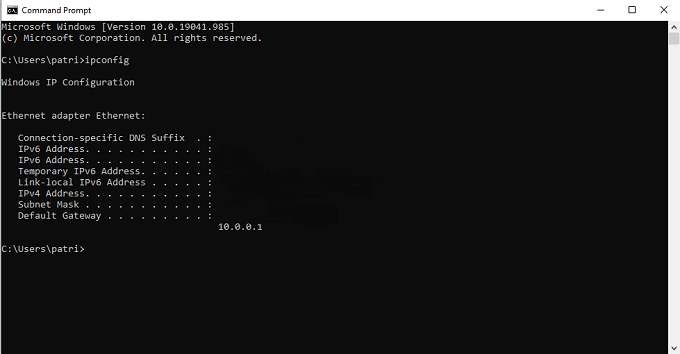
- Drücken Sie die Eingabetaste.
- Neben Default Gateway befindet sich eine Reihe von Zahlen, normalerweise 10.0.0.1 oder 192.168.0.1. Dies ist die IP-Adresse Ihres Routers.
- Melden Sie sich mit Ihrem Benutzernamen und Passwort an.
- Geben Sie es in Ihre URL-Leiste ein, um Zugriff auf Ihren Router zu erhalten und die Jugendschutzeinstellungen anzupassen.
Wenn Sie sich nicht sicher sind, wie das geht, haben Xfinity, AT&T und andere Mainstream-Internetdienstanbieter Tutorials auf ihren Websites. Wir haben auch eine Anleitung zum Blockieren von Websites von Ihrem Router verfasst.
Hoffentlich helfen Ihnen einige der oben genannten Tipps dabei, mehr Zeit mit Ihrem Computer zu verbringen und weniger Zeit damit zu verbringen, das zu reparieren, was Ihre Kinder kaputt gemacht haben. Wie stellen Sie sicher, dass Ihre Kinder nicht mit Ihrem Computer herumspielen? Lass es uns in den Kommentaren wissen.
